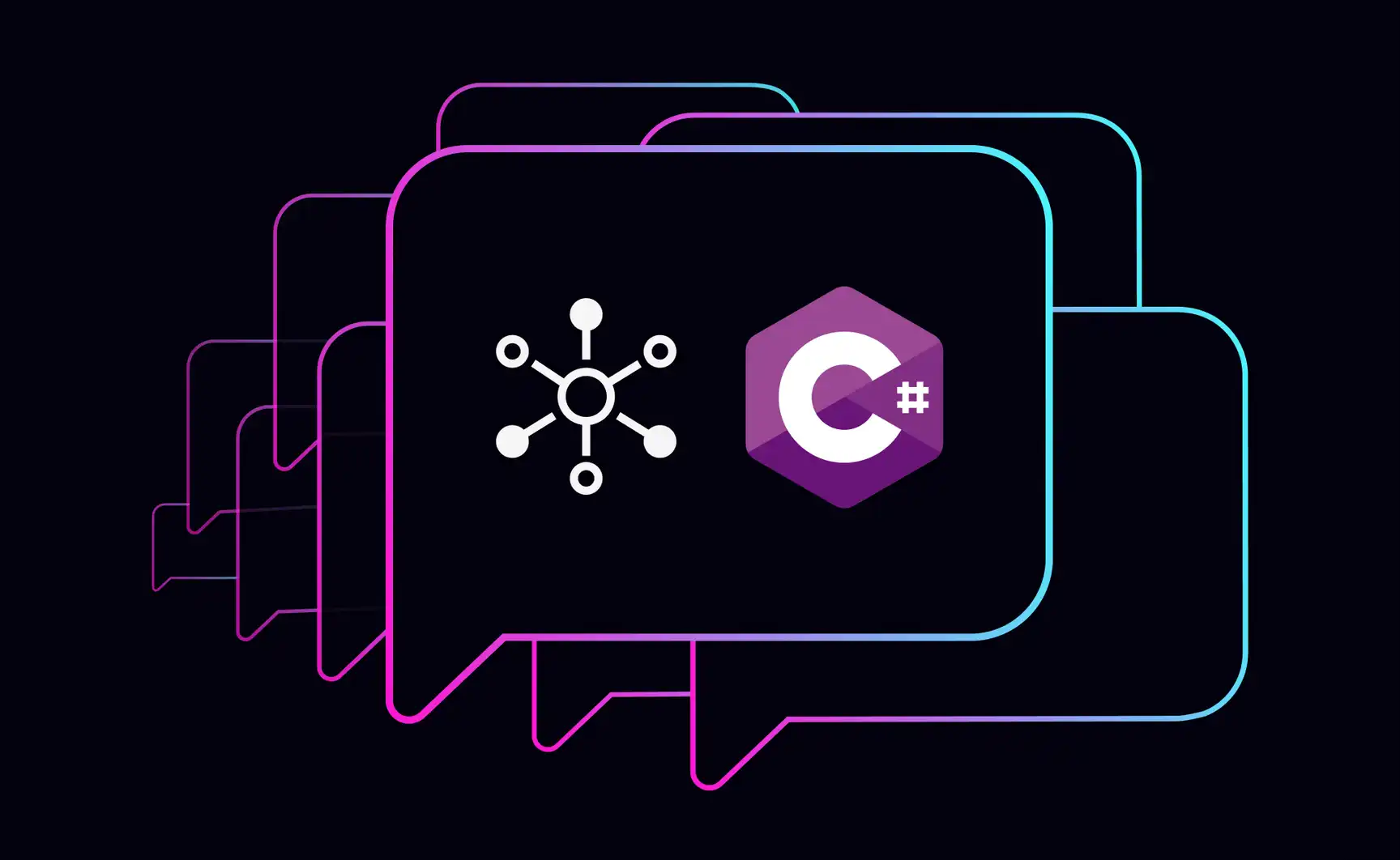
[Game Maker Adventure] Chương 001. Tại sao lại sử dụng C#? Cài đặt C# version 10
Kiến thức chương này
- C# là ngôn ngữ lập trình hướng đối tượng (Object Oriented Programming).
- C# luôn được cập nhật, phiên bản hiện tại Game Maker Adventure sử dụng là C# 10.
- .NET 6.0 hỗ trợ tới C# 10.
- IDE là một chương trình tổng hợp và hỗ trợ mọi thứ để code dễ dàng hơn.
- Visual Studio là một IDE được biết đến rộng rãi nhất.
- Unity là một ứng dụng để phát triển game có thị trường rất lớn, sử dụng C# để làm việc là chủ yếu.
C# là gì?
C# là ngôn ngữ lập trình hướng đối tượng (Object Oriented Programming) được phát triển bởi Microsoft và được xây dựng trên nền tảng .NET (đọc là “dot NET”).
Hãy tưởng tượng, .NET giống như một chiếc máy tính, gồm ổ cứng, card đồ hoạ, ram, main, chip… còn C# giống như hệ điều hành.
Một chiếc máy tính có thể chạy được rất nhiều hệ điều hành (Linux, Windows, Unbutu,…) tương tự .NET có thể hỗ trợ nhiều ngôn ngữ lập trình khác nhau không chỉ riêng C#.
Trong .NET có chứa rất nhiều các đoạn code được thiết kế sẵn để khi lập trình ta chỉ cần lấy ra sử dụng. Mới đầu chắc chắn bạn sẽ cảm thấy choáng ngợp nhưng chúng thực sự không có quá nhiều, đừng lo lắng.
Tại sao lại là C#?
Với những nhà phát triển game Unity, C# là một ngôn ngữ lập trình bắt buộc phải biết do Unity sử dụng C# để làm việc.
Unity hiện tại vẫn đang dẫn đầu trong những công cụ làm game, kể cả trong các mảng AR, VR. Vì thế, cộng đồng sử dụng Unity cũng như C# rất lớn. Chưa kể AR và VR vẫn chưa được khai phá nhiều, nên C# và Unity là một sự lựa chọn không tồi.
C# còn là một ngôn ngữ cross platform, nghĩa là, bạn có thể chạy chương trình ở bất kì nền tảng nào: mac, pc, mobile, console…
Một điều quan trọng nhất là C# rất hệ thống, dễ học và dễ đọc. Việc dễ học sẽ dễ khiến bạn có tư duy về ngôn ngữ lập trình, từ đó bạn có thể học bất cứ ngôn ngữ nào bạn thích.
IDE?
IDE là viết tắt của integrated development environment. Hiểu đơn giản là một phần mềm hỗ trợ mọi thứ khi bạn code. VD: tìm ra lỗi sai, quản lí file, gợi ý code, AI,…
Có rất nhiều loại IDE khác nhau, nhưng phổ biến nhất vẫn là Visual Studio*.
Funfact: Visual Studio trên mac và trên pc là 2 phần mềm… khác nhau, vì thế giao diện của chúng cũng khá là khác nhau.
Chú ý: Visual Studio khác với Visual Studio Code. Visual Studio Code là phiên bản cùi hơn.
Ở trong series này mình sẽ chỉ tập trung sử dụng Visual Studio.
Để tải Visual Studio, hãy lên trang chủ của Microsoft: https://visualstudio.microsoft.com/downloads/
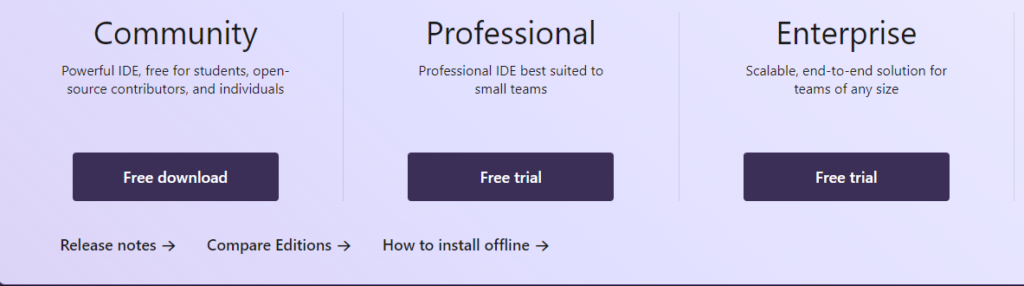
Chọn phiên bản Community. Đây là phiên bản thông dụng nhất và đủ tất cả các tính năng mà chúng ta cần tới.
Phiên bản Professional và Enterprise chủ yếu đánh vào người dùng doanh nghiệp vừa và lớn. Với doanh nghiệp nhỏ và các tổ chức cá nhân thì hãy yên tâm sử dụng Community nhé.
Cài đặt Visual Studio
Ở phần Modify, hãy chọn .NET desktop development và Game development with Unity.
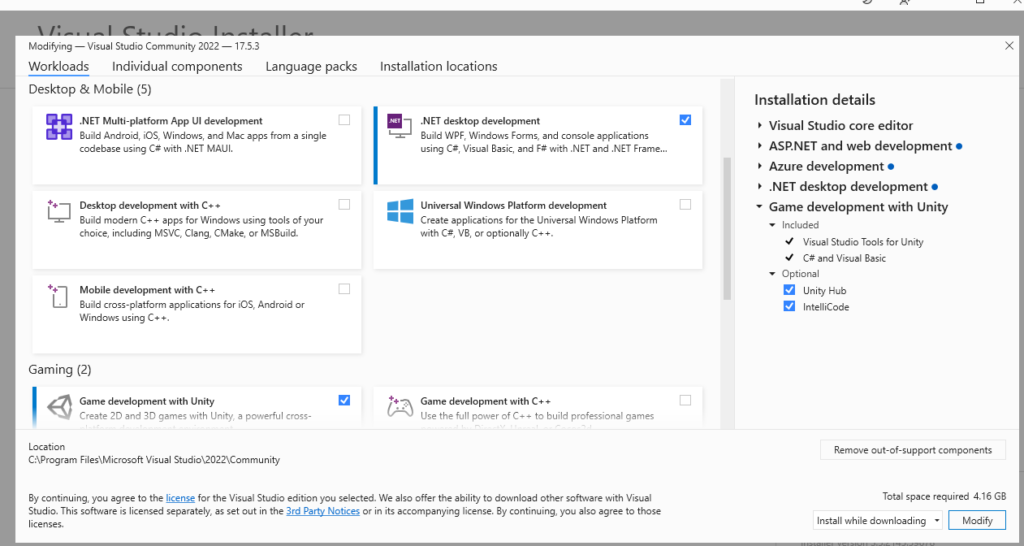
Ở phần Optional, hãy chắc chắn rằng đã tick vào IntelliCode để khi viết sai cú pháp hoặc khi code thì máy sẽ tự động gợi ý hoặc đưa ra giải pháp cho bạn.
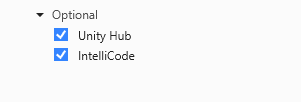
Tạo một Project mới
Ở màn hình khởi động của Visual Studio, chọn Create a New Project
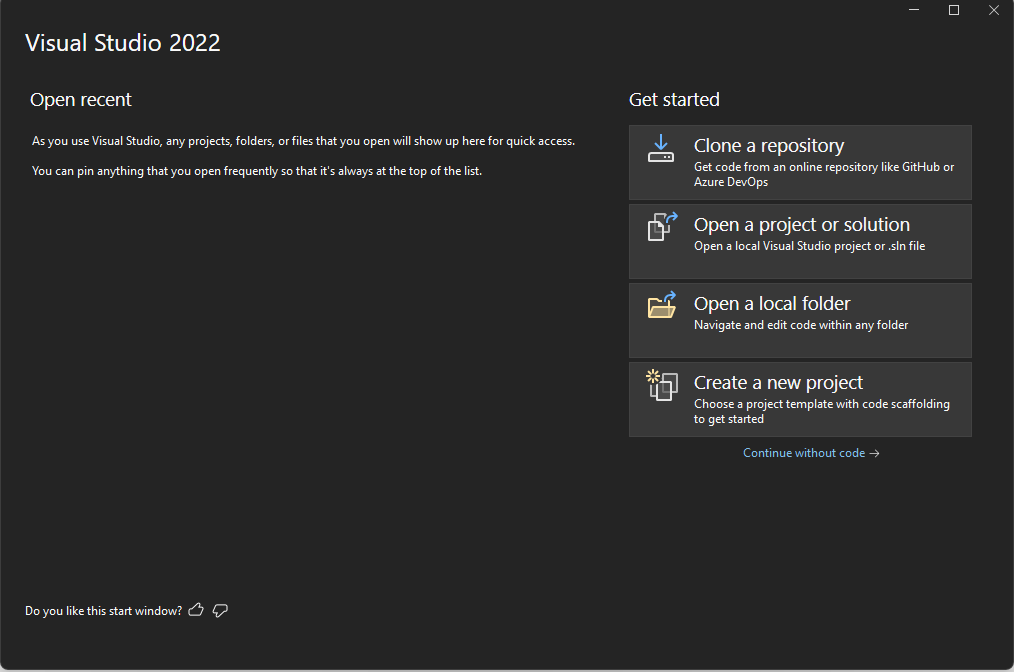
Ở phần All Language, chọn C# bởi Visual Studio hỗ trợ rất nhiều các ngôn ngữ khác nữa.
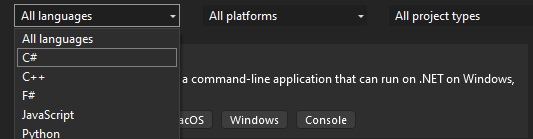
Trong danh sách, hãy chọn Console App và ấn Next để tiếp tục. Danh sách này là các thiết lập khác nhau, mỗi thiết lập sẽ có cách code khác nhau vì thế đừng chọn nhầm nhé.
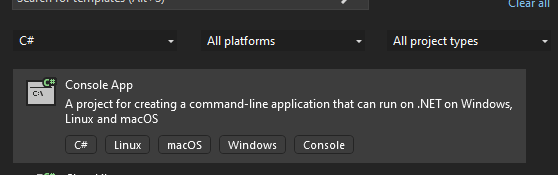
Trước tiên hãy chọn đúng như hình.
Bước tiếp theo là đặt tên project, tên project hãy đặt một cái tên nào có ý nghĩa một chút để về sau chúng ta có thể coi lại.
Thói quen đặt tên có ý nghĩa rất quan trọng trong việc học lập trình!
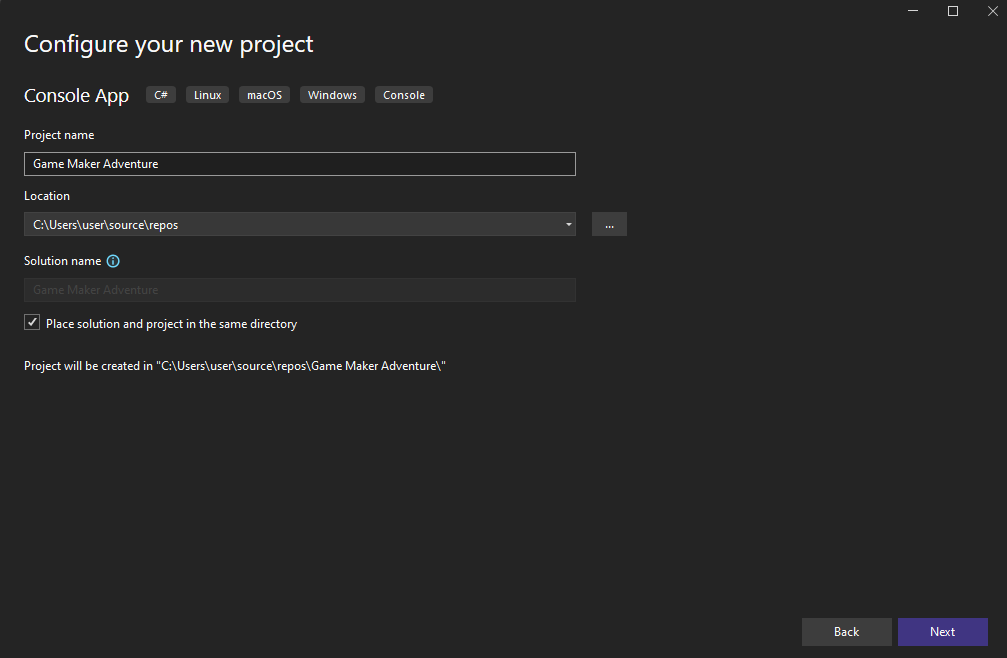
Cuối cùng, chọn .NET 6.0 và không tick vào “Do not use top-level statements”.
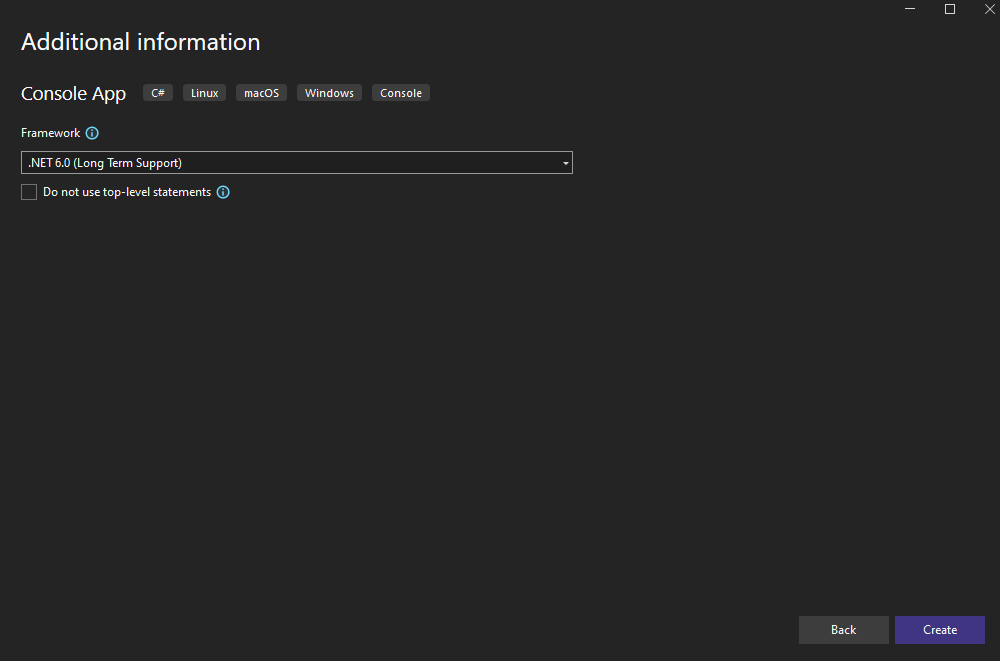
Nếu bạn hiển thị như thế này nghĩa là bạn đã sẵn sàng rồi đấy! Chuẩn bị hành trang thôi.
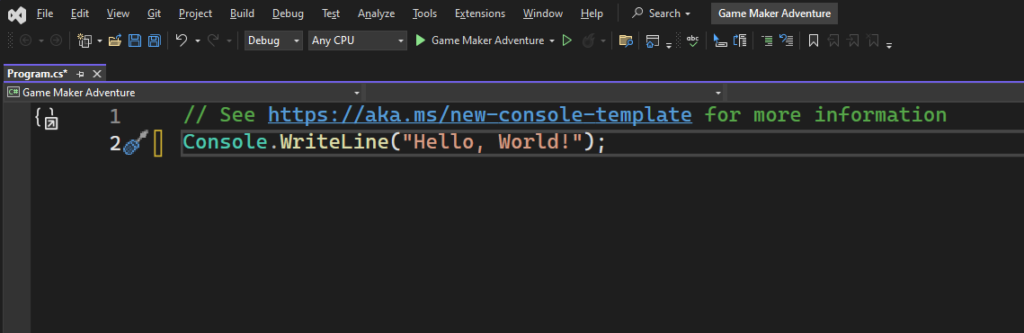
.NET 6.0 hỗ trợ tới phiên bản C# 10. Một số hướng dẫn trên mạng vẫn còn sử dụng đời cũ nên nếu bạn hiển thị như thế này thì hãy thực hiện lại từ đầu nhé.
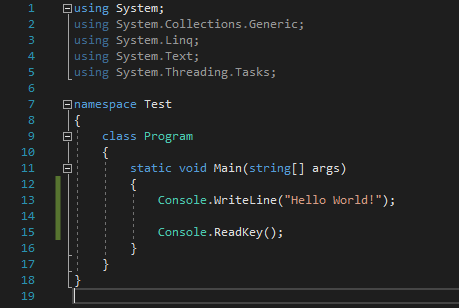
Quest: Bắt đầu chuyến hành trình
Bạn lướt Gamesnhalam và tò mò về Series Game Maker Adventure.
Chương này không có nhiệm vụ gì cả. Chúc các bạn may mắn!


